- Mit dem neuen Fortnite-Update friert der PC stark ein: So beheben Sie das Problem
- Fix 1: Niedrige Systemspezifikationen Könnte der Grund sein
- Lösung 2: Installieren Sie das neueste Fortnite-Update erneut
- Lösung 3: Führen Sie das Spiel als Administrator aus
- Lösung 4: Aktualisieren Sie die Grafikkartentreiber
- Lösung 5: Suchen Sie nach beschädigten Fortnite-Dateien
- Lösung 6: Erweitern Sie den virtuellen Speicher Ihres PCs
- Lösung 7: Deaktivieren Sie die V-Sync-Funktion
- Fix8: Überprüfen Sie Ihre Internetverbindung
- Fix9: Ausführeneine frische Installation von Fortnite
- Endeffekt
Fortnite ist immer noch eines der beliebtesten Battle-Royale-Spiele da draußen, obwohl viele Battle-Royale-Spiele kürzlich auf den Markt kamen. Die Baumechanik im Spiel bietet ein ziemlich einzigartiges Erlebnis und unterscheidet es von anderen Battle-Royale-Spielen.
Mit dem neuen Fortnite-Update friert der PC stark ein: So beheben Sie das Problem
Das Letzte, was Sie beim Spielen von Fortnite wollen, ist, dass Ihr PC einfriert oder verzögert. Nach dem letzten Update haben jedoch viele Benutzer weltweit Probleme mit Verzögerungen und Einfrieren ihrer PCs, während sie Fortnite spielen.
Wenn das auch bei Ihnen der Fall ist und Sie in einer Zwickmühle sind, hören Sie auf, sich den Kopf zu schlagen; Wir haben die Lösungen. Wenden Sie sie in der angegebenen Reihenfolge an. Wir sind sicher, dass einer von ihnen das Problem beheben wird.
Fix 1: Niedrige Systemspezifikationen Könnte der Grund sein
Ihr PC muss die Mindestanforderungen an das System erfüllen, damit Fortnite reibungslos funktioniert. Wenn Ihr PC diese Kriterien nicht erfüllt, kommt es zu Einfrieren und Verzögerungen. Daher müssen Sie sicherstellen, dass Ihr PC leistungsfähig genug ist, bevor Sie Fortnite spielen.
Hier sind die Mindestsystemanforderungen für Fortnite
Prozessor: Mindestens ein Core i3 2,4 GHz
Anzeige
Arbeitsspeicher: Mindestens 4 GB
Festplatte: 16 GB freier Speicherplatz
Grafikkarte: Intel HD 4000
Betriebssystem: Windows 7, 8 oder Windows 10 64-Bit
Anzeige
Anzeige
DirectX: Version 11
Falls Sie die Spezifikationen Ihres Systems nicht kennen, befolgen Sie diese Schritte, um dies zu überprüfen:
- Öffnen Sie das Ausführen-Dialogfeld. Sie können es entweder über das Startmenü oder durch gleichzeitiges Drücken der Tasten Windows und R öffnen.
- Geben Sie im Ausführen-Dialogfeld ein dxdiag und klicken Sie auf die Schaltfläche OK.
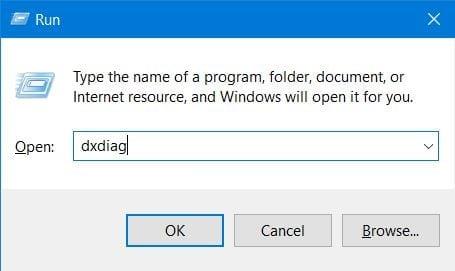
- Es öffnet sich ein Fenster mit den Systemspezifikationen Ihres PCs.
- Wenn Sie die Grafikkartendetails sehen möchten, klicken Sie auf die Registerkarte Anzeige.

Sie sollten beachten, dass selbst wenn Ihr PC die Mindestanforderungen erfüllt, Fortnite möglicherweise nicht mit hohen Einstellungen ausgeführt werden kann. Möglicherweise müssen Sie einige Einstellungen anpassen, um die optimale Leistung herauszuholen.Sobald Sie festgestellt haben, dass Ihr PC genug Saft hat. Es kann Fortnite ohne Probleme ausführen und dann zu den anderen hier bereitgestellten Fehlerbehebungslösungen wechseln.
Anzeige
Lösung 2: Installieren Sie das neueste Fortnite-Update erneut
Möglicherweise wurde das Update nicht korrekt installiert. In diesem Fall können mehrere Probleme auftreten, die zum Einfrieren und Verzögern des Spiels führen können. Besuchen Sie die offizielle Fortnite-Website, um das neueste Update zu installieren. Suchen Sie nach dem neuesten veröffentlichten Update; Wenn Sie einen finden, laden Sie ihn herunter und installieren Sie ihn, bevor Sie in die Fortnite-Arena springen.
Lösung 3: Führen Sie das Spiel als Administrator aus
Es ist möglich, dass Ihr PC Fortnite daran hindert, auf bestimmte Spieldateien zuzugreifen. Der Grund sind unzureichende Administratorrechte. Wenn Fortnite nicht auf alle Spieldateien zugreifen kann, kommt es zwangsläufig zum Einfrieren und Verzögern. Um diese Möglichkeit auszuschließen, führen Sie Fortnite mit allen Administratorrechten aus. So können Sie Fortnite als Administrator ausführen:
- Schließen Sie zuerst den Epic Game Launcher. Überprüfen Sie nun die Taskleiste, ob ein Prozess im Zusammenhang mit dem Epic Game Launcher noch läuft. Wenn es welche gibt, schließen Sie sie.
- Klicken Sie nun mit der rechten Maustaste auf das Fortnite Epic Game Launcher-Symbol. Sobald das Dropdown-Menü erscheint, wählen Sie „Eigenschaften“ aus der Liste.

- Wechseln Sie im Eigenschaftenfenster zur Registerkarte „Kompatibilität“.
- Aktivieren Sie die Option „Dieses Programm als Administrator ausführen“ und klicken Sie dann auf die Schaltfläche „Übernehmen“.
- Starten Sie das Spiel und prüfen Sie, ob es verzögert ist oder nicht.
Lösung 4: Aktualisieren Sie die Grafikkartentreiber
Es ist möglich, dass Fortnite selbst kein Problem hat; Stattdessen könnten veraltete Grafiktreiber das Problem verursachen. Es ist eine bekannte Tatsache, dass fehlerhafte Treiber mehrere Leistungsprobleme verursachen können. Wenn bei Fortnite ein Einfrieren und Verzögern auftritt, wird empfohlen, die Grafiktreiber zu aktualisieren.
- Um die Grafiktreiber zu aktualisieren, besuchen Sie die Website Ihres Grafikkartenherstellers.
- Überprüfen Sie hier den neuesten verfügbaren Treiber und laden Sie ihn herunter.
- Führen Sie nach dem Herunterladen das Installationsprogramm aus, um die Grafiktreiber auf Ihrem PC zu installieren.
Lösung 5: Suchen Sie nach beschädigten Fortnite-Dateien
Wenn die Integrität von Fortnite-Dateien kompromittiert wurde, werden Sie auch mit mehreren lästigen Problemen konfrontiert. Mehrere Prozesse können Dateien im Zusammenhang mit Fortnite beschädigen oder beschädigen.
Wenn Sie Fortnite beispielsweise nicht ordnungsgemäß schließen, besteht die Möglichkeit, dass die Spielspeicherdatei beschädigt wird. Ebenso können auch andere Dateien beschädigt werden. Glücklicherweise gibt es eine einfache Möglichkeit, um sicherzustellen, dass alle Dateien der epischen Spiele intakt sind oder nicht. Sie müssen die unten angegebenen Schritte befolgen;
- Sie müssen den epischen Fortnite Game Launcher öffnen.
- Navigieren Sie im Spielstartfenster zur „Bibliothek“ und klicken Sie dann auf „Einstellungen“.
- Klicken Sie abschließend auf den Link „Verifizieren“.
- Warten Sie, bis der Überprüfungsvorgang abgeschlossen ist, und starten Sie dann Ihren PC neu. Starten Sie nun das Spiel und prüfen Sie, ob das Problem behoben ist oder nicht.
Lösung 6: Erweitern Sie den virtuellen Speicher Ihres PCs
Ihr PC verwendet virtuellen Speicher, um temporäre Dateien zu speichern, wenn ihm der Arbeitsspeicher ausgeht. Das kann auch beim Spielen von Fortnite passieren. Wenn Ihr PC jedoch wenig virtuellen Speicher hat, friert das Spiel ein oder beginnt zu verzögern. Sie sollten die folgenden Schritte ausführen, um den virtuellen Speicher Ihres PCs zu erweitern;
- Klicken Sie auf die Schaltfläche „Start“ und geben Sie im Suchfeld „Erweiterte Systemeinstellungen“ ein.

- Klicken Sie in den Suchergebnissen auf den Link „Erweiterte Systemeinstellungen anzeigen“.
- Klicken Sie im folgenden Fenster auf die Registerkarte „Erweitert“ und wählen Sie dann die Option „Einstellungen“.
- Klicken Sie erneut auf die Registerkarte „Erweitert“ und dann auf die Schaltfläche „Ändern“.

- Wenn sich das Dialogfeld „Virtueller Speicher“ öffnet, deaktivieren Sie das Kontrollkästchen neben der Option „Größe der Auslagerungsdatei für alle Laufwerke automatisch verwalten“.
- Legen Sie als Nächstes die minimale und maximale Größe des virtuellen Speichers fest.
- Wenn Sie fertig sind, klicken Sie zuerst auf die Schaltfläche „Einstellen“ und dann auf die Schaltfläche „OK“. Starten Sie zuletzt Ihr System neu.
Lösung 7: Deaktivieren Sie die V-Sync-Funktion
Die V Sync-Funktion synchronisiert die Bildwiederholfrequenz und die Bildraten, um Bildschirmrisse und -stottern zu minimieren.Dieselbe Funktion kann jedoch manchmal dazu führen, dass Spiele einfrieren. Wenn Sie also auch bei Fortnite mit dem Einfrieren und Verzögern konfrontiert sind, könnte V Sync hinter dem Problem stecken. Eine einfache Möglichkeit, dies zu überprüfen, besteht darin, die V-Sync-Funktion zu deaktivieren. Hier ist, wie Sie es tun können;
- Starten Sie Fortnite und gehen Sie dann zum Battle Royale-Bereich.
- Öffnen Sie das Einstellungsmenü und suchen Sie die V-Sync-Option.
- Wenn Sie es aktiviert sehen, schalten Sie es aus, um es zu deaktivieren.
- Starten Sie nun das Spiel und prüfen Sie, ob das Problem weiterhin besteht oder nicht.
Fix 8: Überprüfen Sie Ihre Internetverbindung
Da Fortnite ein Battle Royal PvP-Spiel ist, können Sie es nicht ohne eine stabile Internetverbindung spielen. Wenn Ihre Internetverbindung langsam ist, treten außerdem Verzögerungen und Einfrieren beim Spielen von Fortnite auf. Daher sollten Sie Ihre Internetverbindungen überprüfen, bevor Sie Fortnite starten.
- Führen Sie eine Suche auf Google durch, um sicherzustellen, dass Ihre Internetverbindung funktioniert.
- Auf mehreren Websites im Internet können Sie die Upload- und Download-Geschwindigkeit Ihres Netzwerks überprüfen.
- Führen Sie eine Überprüfung durch und wenn Sie nicht schnell genug sind, sprechen Sie mit Ihrem ISP oder aktualisieren Sie Ihren Plan.

Oder Sie führen einfach einen Geschwindigkeitstest durch.
Fix 9: Ausführen eine frische Installation von Fortnite
Auch nach dem Anwenden aller oben genannten Lösungen treten immer noch Verzögerungen oder Einfrieren auf. Es bedeutet einfach, dass der Schaden an Fortnite-Spieldateien irreparabel ist. In diesem Fall könnte eine Neuinstallation von Fortnite Ihr letzter Ausweg sein. Führen Sie die folgenden Schritte durch, um Fortnite neu zu installieren.
- Führen Sie den Epic Game Launcher aus und gehen Sie zum Bibliotheksbereich.
- Wählen Sie die Einstellungsoption und klicken Sie dann auf die Schaltfläche Deinstallieren.
- Schließen Sie das Fenster nach der Deinstallation und starten Sie dann den Epic Game Launcher neu.
- Starten Sie den Download und installieren Sie Fortnite zur Neuinstallation.
Endeffekt
Das sind alle Lösungen, um das Einfrieren und Verzögern Ihres PCs nach dem letzten Fortnite-Update zu beheben. Selbst nach Anwendung aller hier angegebenen Problembehandlungen kann ein Hardwarefehler vorliegen, wenn das Problem weiterhin besteht.Lassen Sie in diesem Fall einen qualifizierten Techniker auf Ihrem PC nach einem möglichen Hardwarefehler suchen.
